Это старая версия документа!
Шаг 1. Создайте сотрудников
При первом входе в Личный кабинет Облачной АТС вы попадете в раздел «Настройки» – «Сотрудники».
Перед созданием «Сотрудников» рекомендуем ознакомиться с видеоинструкцией.
Создайте учетные записи для всех сотрудников компании, которые будут работать с телефонией.
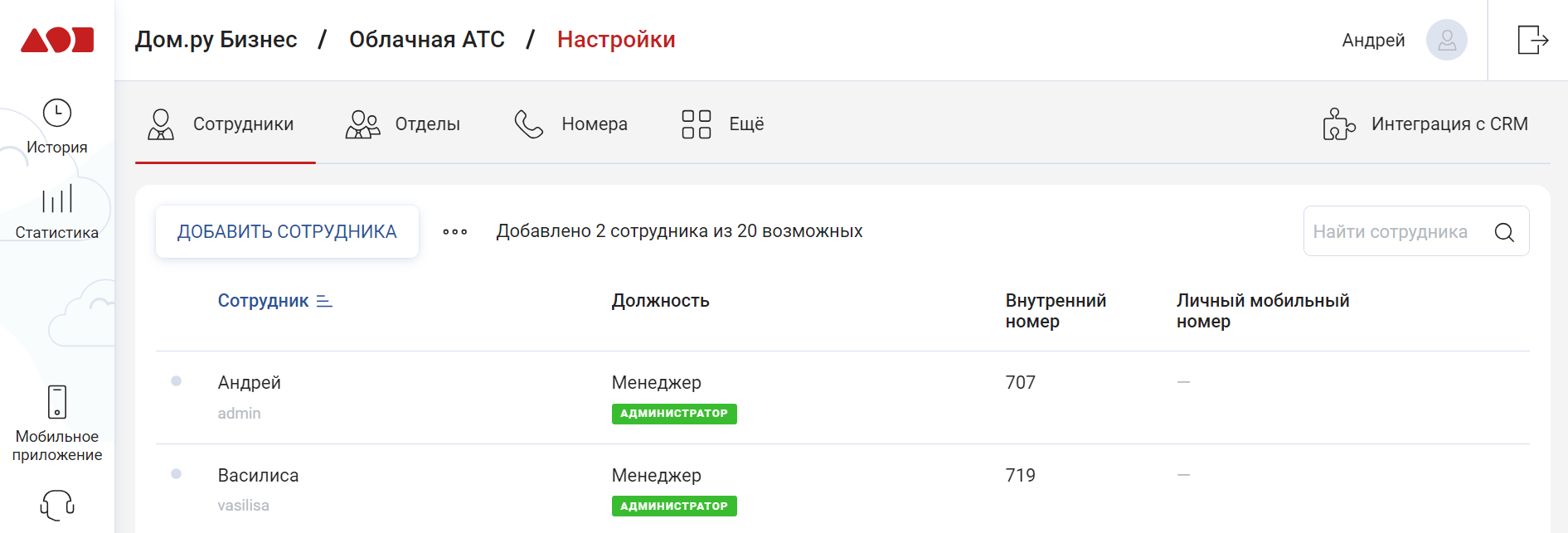
Нажмите «Добавить сотрудника».
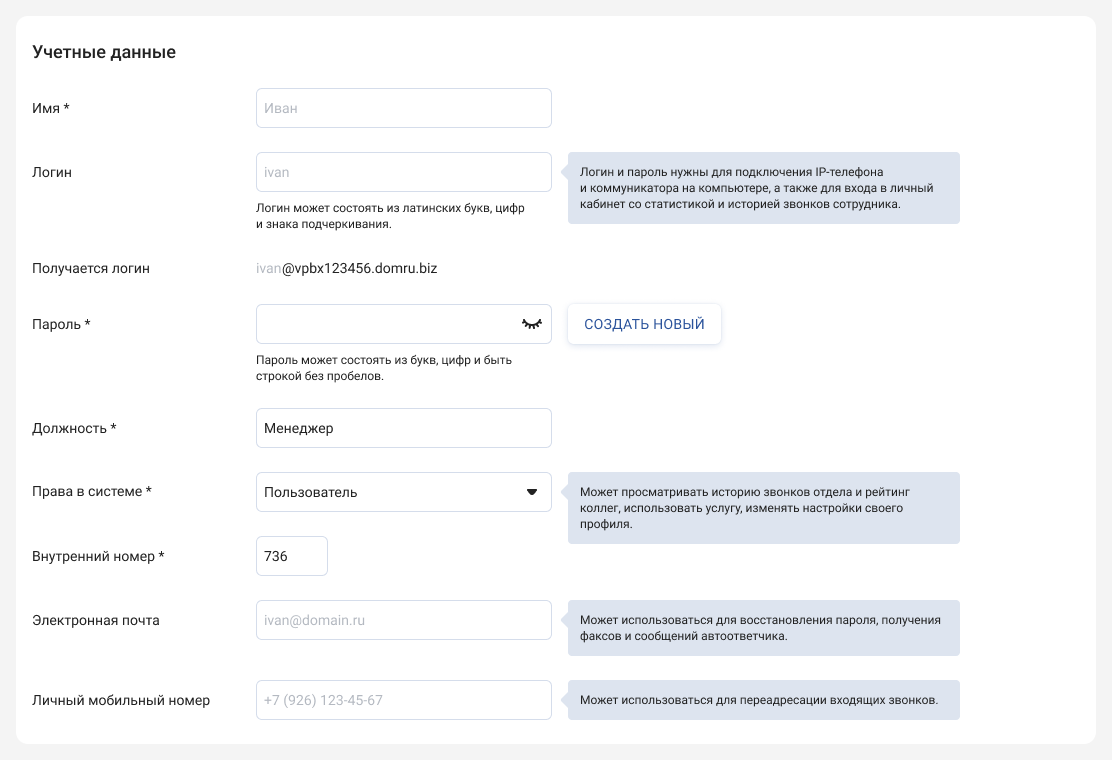
- Имя сотрудника. Логин будет создан автоматически, но вы можете поменять его на свой. Данный логин будет использован для настройки SIP-телефона или софтфона.
- Для учетной записи возможно задать два пароля:
- Обычный пароль используется, чтобы зайти в личный кабинет Облачной АТС и для настройки SIP-телефона или софтфона.
- SIP-пароль только для настройки SIP-телефона или софтфона.
- Должность поле заполняется на ваше усмотрение, на настройки не влияет.
- Права в системе. Выберите один из четырех уровней доступа сотрудника к функциям АТС.
| Роль | Возможности |
|---|---|
| Администратор | Имеет полный доступ к АТС, в том числе к настройкам, всем звонкам компании и записям комнат конференций. |
| Руководитель отдела | В зависимости от настроек роли в Системе прав имеет доступ к истории и статистике либо только по своему отделу, либо по всей компании и не имеет доступ к общим настройкам АТС. |
| Пользователь | В зависимости от настроек роли в Системе прав видит историю, записи и статистику либо только по своему отделу, либо по всей компании (кроме внутренних звонков и записей комнат конференций). Возможность скачивать историю звонков и прослушивать записи можно ограничить. Единственная доступная настройка АТС – переадресация на свой мобильный. |
| Ограниченный пользователь | Имеет доступ только к своим внешним звонкам («Мои звонки» в Истории), а также может настроить переадресацию на свой мобильный. |
- Внутренний (короткий) номер создается автоматически, но вы можете поменять его на свой (обратите внимание, нельзя выбрать номера экстренных служб).
- Укажите почту сотрудника: он получит приветственное письмо с логином, паролем и ссылкой на софтфон.
Настройки приема звонков
В профиле каждого сотрудника в блоке «Прием звонков» можно установить несколько параметров распределения вызовов:
1. Принимать звонки: выберите, на каких устройствах и с какой задержкой сотрудник будет принимать вызовы в рабочие дни – только на настольный телефон и софтфон, только на личный мобильный или на все устройства сразу. Если менеджер чаще находится в офисе и сразу может ответить с настольного телефона или компьютера, рекомендуем настроить задержку перед переадресацией звонка на мобильный. Так, входящий сначала поступит на офисные устройства, а лишь затем – спустя, например, 5 секунд – на мобильный телефон.
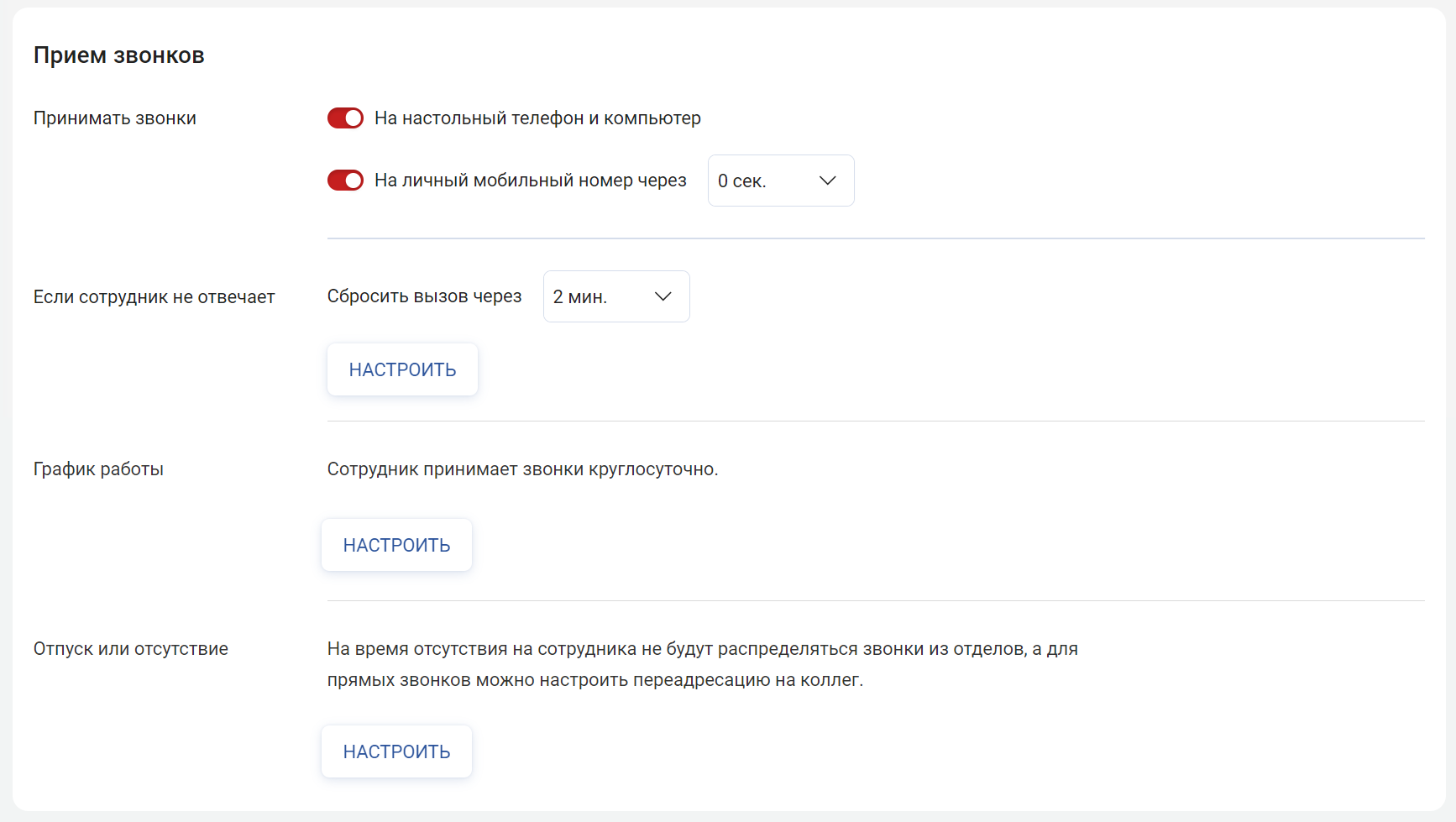
2. Если сотрудник не отвечает: выберите, как будут распределяться прямые входящие звонки на внутренний номер менеджера, которые он не успевает принять. Такие вызовы могут автоматически сбрасываться или перенаправляться на другого сотрудника или отдел, а период ожидания ответа до переадресации можно выбрать самостоятельно. Подробности – в статье «Переадресация прямых звонков, на которые долго не отвечают».
3. График работы: укажите дни и время работы сотрудника, чтобы в нерабочие часы АТС исключала его из очереди приема звонков в отдел и переводила прямые звонки на его внутренний номер коллегам или в отдел. Подробности – в статье «Персональное расписание сотрудника».
4. Отпуск или отсутствие (больничный, форс-мажор и т.д.): укажите даты отсутствия сотрудника, чтобы на этот период АТС исключила его из очереди приема звонков. Выберите, как будут распределяться прямые входящие звонки в период отсутствия менеджера – его коллеге или в отдел. Когда сотрудник выйдет из отпуска, эти настройки отключатся автоматически. Подробности – в статье «Переадресация звонков на время отпуска или отсутствия сотрудника».
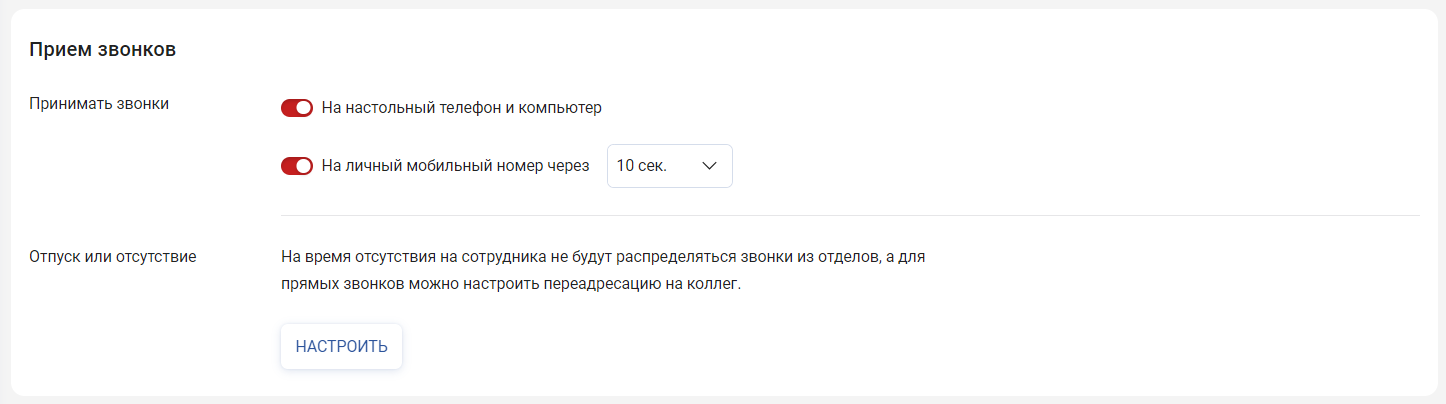
Сохраните настройки и создайте аккаунты для всех сотрудников. В итоге страница будет выглядеть примерно так.
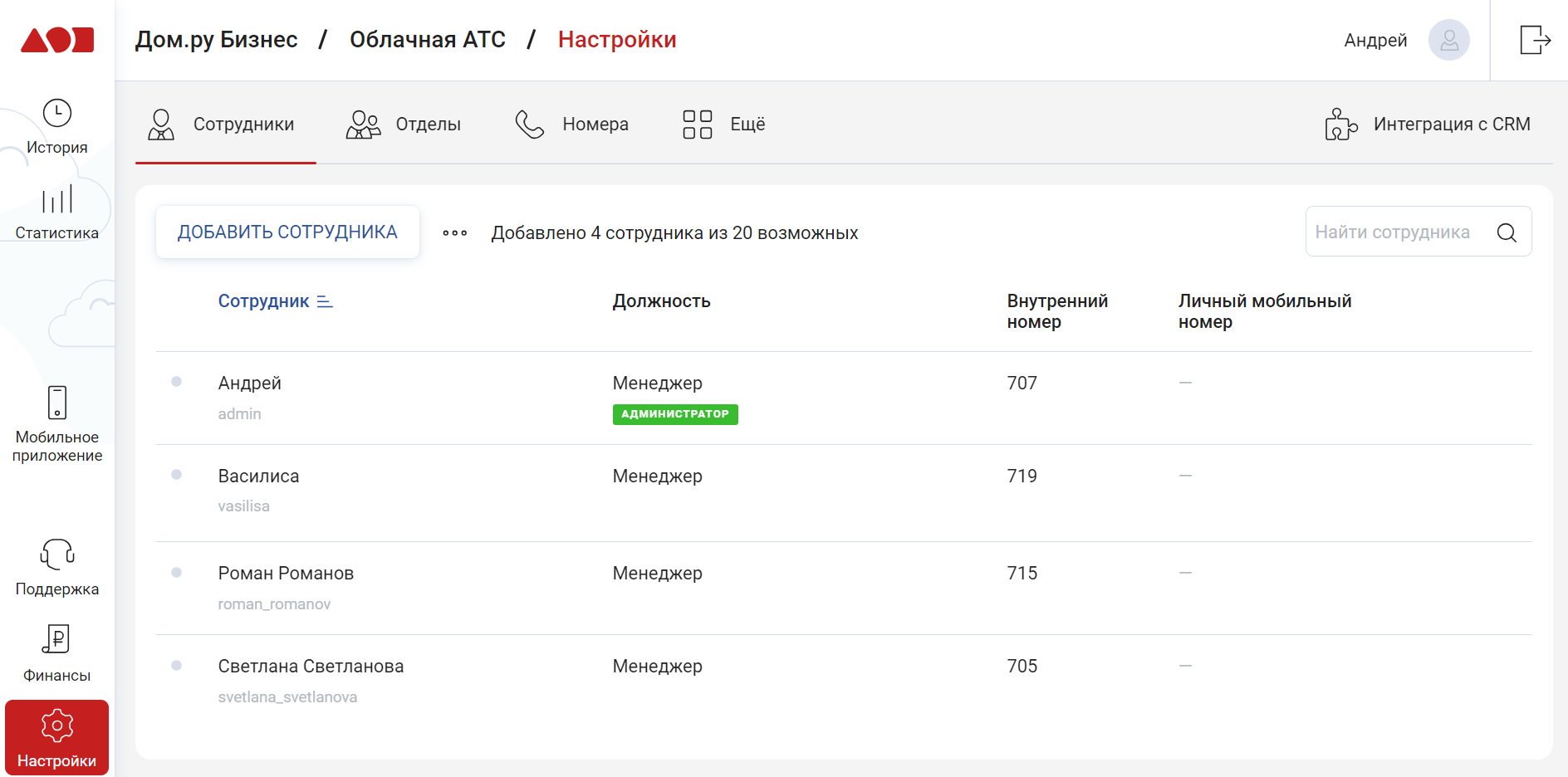
Создали все аккаунты? Переходите настройке отделов.